
고객을 놀라게 하는 멋진 가상 투어를 만들고 싶으신가요? D5 렌더 전문가급 도구를 사용하여 몰입감 넘치는 3D 경험을 쉽게 만들 수 있습니다.기본 솔루션과 달리 D5는 여러 기능을 제공합니다. 실시간 렌더링 #핫팟과 3D 인형의 집 뷰와 같은 대화형 기능을 모두 하나의 직관적인 플랫폼에서 제공합니다.복잡한 워크플로는 필요 없습니다.디자인에 생기를 불어넣는 놀라운 결과물만 남았습니다.최대한 활용하는 방법을 알아보겠습니다. D5의 가상 투어 기능!
V의 주요 내용D5 레이더를 사용한 가상 투어
- 강력하고 사용하기 쉬움 — D5 렌더실시간 렌더링과 직관적인 도구를 사용하면 전문적인 가상 투어를 수행할 수 있습니다.
- 풍부한 인터랙티브 기능 — 핫플레이스, 3D 인형의 집 전망, 평페이지 탐색 기능을 모두 하나의 플랫폼에서 이용할 수 있는 몰입형 투어를 만들 수 있습니다.
- 즉각적인 공유 및 공동 — D5 Showreel을 통해 링크 또는 QR 코드를 사용하여 즉시 게시하고 공유할 수 있습니다.

1.가상 투어란?
가상 투어는 시청자가 부동산, 건축 설계, 환경 등 공간을 직접 볼 수 있는 것처럼 디지털 방식으로 탐색할 수 있는 대화형 3D 경험입니다.와 D5 렌더, 실시간 실시간 렌더링 엔진과 Showreel 플랫폼과의 원활한 통합 덕분에 이러한 몰입형 투어를 쉽게 만들 수 있습니다.기존 방식과 달리 D5의 워크플로우를 사용하면 인터랙티브, 3D 돌하우스 뷰, 인스턴트 클라우드 퍼블리싱이 포함된 전문 가상 가상 가상 가상 가상 가상화 프로세스로, 그리고 함께 할 수 있습니다.D5 Render가 어떻게 가상 투어를 할 수 있는지 시각적으로 멋질 뿐만 아니라 매력적으로 만드는지 알아보겠습니다.
2.D5 렌더: 몰입형 경험을 위한 5가지 가상 기능
2.1 카메라 위치 전환
#투어 포인트를 설정할 때 카메라는 기본적으로 플로어 레벨로 설정됩니다.갤러리에서 실제 관점과 일치하도록 조정하여 더 자연스러운 움직임을 연출하세요.

가상 투어에서 사실성과 연속성을 높이려면 실내 장면에는 위치를 사용하고 있거나 항공 보기 장면에는 물리적 위치를 사용하는 것이 좋습니다.
- 실내 장면: 매끄러운 평판을 위해 지은 포지셔닝을 고수하세요.

- 야외 또는 공중보기: 실제 원근감 전환을 위해 물리적 카메라 배치를 사용하세요.아무 지점만 클릭하거나 바로 이동할 수 있습니다.


2.2 인터랙티브 핫팟
D5 렌더 가상 투어를 통해 두 가지 강력한 핫스팟 유형을 제공합니다. 씬 핫스팟* 네에비션 및 미디어 핫팟> 추가 콘텐츠를 보려면이러한 인터랙티브 요소를 통해 시청자는 클릭 한 번으로 위치를 이동하거나 미디어를 탐색할 수 있습니다.
- 씬 핫스팟*: 목적지를 알고 왼쪽 패널에서 아이콘을 사용하여 지정합니다.더 나은 시각적 안내를 위해 정적 마커와 애니메이션 마커 중 하나를 선택하세요.

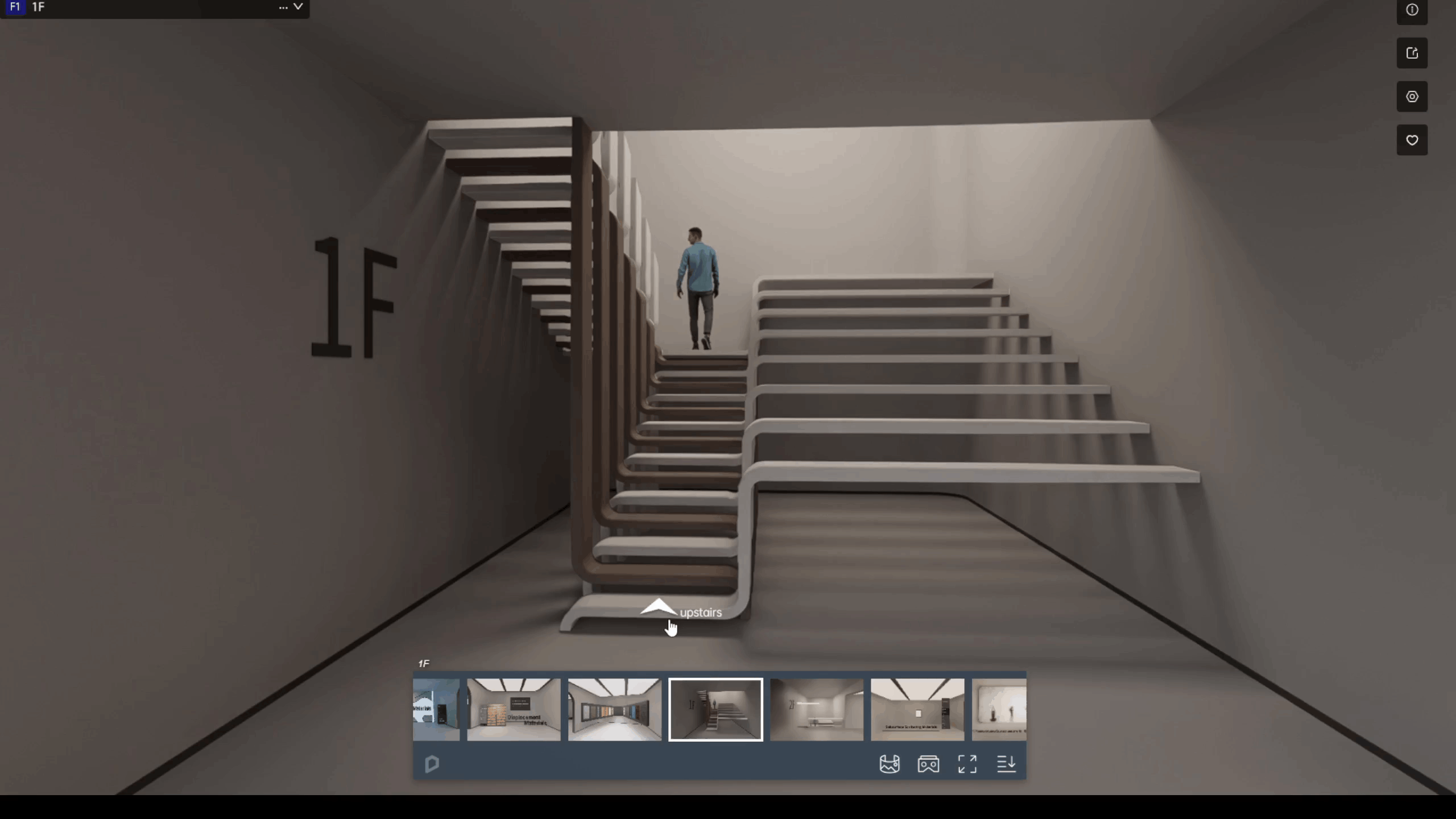
- 미디어 핫팟>: POP 창에 텍스트, 이미지, 비디오 또는 링크를 삽입합니다.장면에 자연스럽게 맞도록 크기를 조정하세요.


2.3 실시간 평도 탐색
평면도가 있는 경우 업로드할 수 있게 됩니다.평면도가 직접 없나요?문제 없어요 — D5 렌더의 단면 평면 도구를 사용하면 단면 평면 도구를 즉시 만들 수 있습니다.

갤러리 뷰에서 왼쪽 맵 패널에 카메라 마커를 배치합니다.두 번 번 위치를 설정한 다음


특정 지역으로 바꾸고 싶으세요?###################이동할 수 있습니다.

2.4 다중 상태 전환
#변형, 조명, 가구 배치, 소재 옵션 등 동일한 스킨의 다양한 버전을 선보이고 싶으신가요?다중 상태 편집 기능을 사용하면 뷰 사이를 이동할 수 있으므로 별도의 투어를 할 필요가 없습니다.
여러 미리보기가 필요한 장면의 경우:
- 동일한 카메라 위치에서 여러 개의 포르노를 렌더링합니다. D5 렌더
- 편집기에 추가
- 미리 보기 중에 상태를 잘 관리할 수 있습니다.




2.5 3D 돌하우스
D5 렌더최신 의 표현 중에 3D 돌하우스 뷰를 자동으로 실행합니다.“를 클릭하기만 하면 됩니다.3D이 조감도 투시로 전환하려면 한글 네비게이션 <>>버튼을 클릭하십시오.최상의 결과를 얻을 수 있습니다. 최상의 결과를 얻을 수 있는 밀폐된 실내 공간에서 정확한 재구성을 위해 각 영역에 최소 두 개의 개의 투어 포인트를 설정하세요.


3.D5 쇼릴을 통해 얻는 방법
D5 Showreel은 링크 또는 QR 코드를 통해 클라우드 기반 가상 투어 공유를 할 수 있습니다.에 게시하세요. D5 클라우드 프로젝트: 여러 투어를 저장하고 이전 버전을 보존하여 체계적이고 액세스 가능한 고객 또는 소셜 미디어에 배포할 수 있습니다.
1 ️ ⃣ “로 이동익스포트“메뉴 및 선택”5D 클라우드에 홈”.
2 ️ ⃣ 가상 투어를 클라우드 프로젝트와 연결하도록 안내받을 것입니다.이제 프로젝트에 연결하거나 이미 진행 중인 프로젝트와 통합할 수 있습니다.

3 ️ ⃣ 업로드가 완료되면 클라우드 프로젝트를 열 수 있습니다.

4 ️ D5 쇼릴 해당 장소에서 클라우드 에서 업로드된 가상 투어를 찾을 수 있습니다.
- 클라우드 프로젝트에는 여러 가상 투어가 포함될 수 있습니다.
- 링크 또는 QR 코드로 투어를 가상 공유할 수 있습니다.
D5 클라우드 프로젝트에 업로드할 때마다 이전 작업을 보존하는 새 파일이 생성됩니다.

5 ️ Showreel 플랫폼에서 업로드한 로밍 파노라마 파일을 찾을 수 있습니다.
- 여러 로밍 파노라마 파일을 하나의 클라우드 프로젝트에 업로드할 수 있습니다.
- 사용자는 공유 링크를 복사하거나 QRcode 포스터를 생성하여 고객에게 보내거나 소셜 미디어에 공유할 수 있습니다.
노트: 클라이언트가 D5 클라우드에 게시할 때마다 이전 파일을 덮어쓰지 않고 새 로밍 파일이 생성됩니다.

D5 쇼릴 플랫폼은 어떻게 사용되나요?| 사용 설명서 >
4.D5 렌더+Showreel이 기존의 멀티 소프트웨어 | Wow보다 성능이 뛰어난 이유
통합 의 워크플로 D5 레벨+쇼릴 기존 다중 소프트웨어 파이프라인의 비효율성을 제거합니다.다양한 플랫폼에서 파일을 내보내고, 변환하고, 업로드해야 하는 기존 설정과 (예: 하나의 도구에서 렌더링, 타사 케비에서 호스팅) D5의 기본 에코시스템은 전체 프로세스를 완료합니다.
와 원클릭 클라우드 퍼블리싱 D5 렌더 쇼릴부터 링크나 QR 코드를 통해 프로젝트를 즉시 공유할 수 있습니다.파일 수동 전송이나 문제 없이 문제 말이.실시간 업데이트를 통해 항상 고객은 최신 정보를 얻을 수 있고 대화형 (기능팟, 3D 돌하우스) 은 완벽하게 작동합니다.
팀의 원활한 버전 제어와 중앙 집중식 클라우드 스토리지는 #마찰을 초월합니다.5의 워크플로는 생성과 배포를 통합하여 시간을 절약하고 유지하며 고객 참여를 향상합니다.이 모든 것이 전용 단일 플랫폼 내에서 이루어집니다.

5.D5 REDER를 사용한 가상 투어에 대한 결론
D5 렌더 인터랙티브 핫스팟, 3D 돌하우스 뷰, 원활한 클라우드 공유와 같은 강력한 도구를 사용하여 몰입형 가상 투어를 통해 그 어느 때보다도 쉽게 만들 수 있습니다.부동산, 건축 디자인, 공간, 공간, 무엇을 전시하고, 이러한 기능을 활용하면 좋은 단일 워크플로우에서 최고의 경험을 할 수 있습니다.D5 렌더로 바로 탐색을 시작하세요!
















%20(1).png)
.png)

.png)








































.png)





















.png)














%201.gif)







